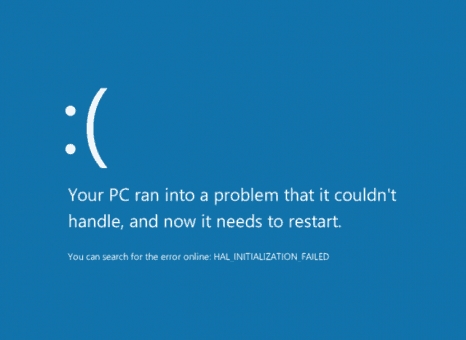Tre utila funkcio en Microsoft Excel estas Parametra Selektado. Sed ne ĉiu uzanto scias pri la kapabloj de ĉi tiu ilo. Kun ĝia helpo eblas elekti la komencan valoron, komencante de la fina rezulto, kiun necesas atingi. Ni eksciu kiel vi povas uzi la parametron por kongrui en Microsoft Excel.
La esenco de la funkcio
Se estas simplisme paroli pri la esenco de la funkcio Parametra Selektado, tiam ĝi konsistas en tio, ke la uzanto povas kalkuli la necesajn komencajn datumojn por atingi specifan rezulton. Ĉi tiu funkcio similas al la ilo por Trovi Solvojn, sed estas pli simpligita opcio. Ĝi povas esti uzata nur en unuopaj formuloj, tio estas, por kalkuli en ĉiu individua ĉelo, vi devas denove funkcii ĉi tiun ilon. Krome la funkcia selektado de parametroj povas funkcii per nur unu enigaĵo kaj unu dezirata valoro, kiu parolas pri ĝi kiel ilo kun limigita funkcieco.
Meti la funkcion en praktikon
Por kompreni kiel funkcias ĉi tiu funkcio, plej bone estas klarigi ĝian esencon per praktika ekzemplo. Ni klarigos la funkciadon de la ilo uzante la ekzemplon de Microsoft Excel 2010, sed la algoritmo de agoj estas preskaŭ identa ambaŭ en postaj versioj de ĉi tiu programo kaj en la versio de 2007.
Ni havas tablon pri salajraj kaj gratifikaj pagoj al dungitoj. Nur bonvenaj dungitoj estas konataj. Ekzemple, la premio de unu el ili - Nikolaev A. D, estas 6035,68 rubloj. Estas sciate ankaŭ, ke la premio kalkuliĝas multobligante salajron per faktoro de 0,28. Ni devas trovi la salajron de laboristoj.

Por komenci la funkcion, troviĝante en la langeto "Datumoj", alklaku la butonon "Kio se", kiu troviĝas en la ilo "Laborante kun Datumoj" sur la rubando. Menuo en kiu vi devas elekti la "Parametra elekto ..." .

Post tio, la parametro-elekta fenestro malfermiĝas. En la kampo "Instali en ĉelo", vi bezonas precizigi ĝian adreson enhavantan la finajn datumojn konatajn de ni, por kiuj ni agordos la kalkulon. En ĉi tiu kazo, ĉi tiu estas la ĉelo, kie estas starigita la premio pri dungito Nikolaev. La adreso povas esti specifita permane per la eniro de ĝiaj koordinatoj en la respondan kampon. Se vi perdiĝas fari tion, aŭ vi trovas ĝin maloportuna, simple alklaku la deziratan ĉelon kaj la adreson oni enmetos en la kampon.
En la kampo "Valoro" vi devas specifi la specifan valoron de la premio. En nia kazo, estos 6035.68. En la kampo "Ŝanĝo de la valoroj de la ĉelo" ni enmetas ĝian adreson enhavantan la fontajn datumojn, kiujn ni bezonas kalkuli, tio estas la kvanto de la salajro de la dungito. Ĉi tio eblas per la samaj manieroj, kiujn ni parolis supre: funkciigu permane la koordinatojn, aŭ alklaku la respondan ĉelon.
Kiam ĉiuj datumoj de la parametra fenestro estas plenigitaj, alklaku la butonon "Bone".

Post tio, la kalkulo estas farita, kaj la elektitaj valoroj konvenas en la ĉelojn, kiel raportite de speciala informa fenestro.

Simila operacio eblas por aliaj vicoj de la tablo, se oni konas la valoron de la bonzo de la ceteraj dungitoj de la entrepreno.
Ekvacio-solvo
Krome, kvankam ĉi tio ne estas profilaĵo de ĉi tiu funkcio, ĝi povas esti uzata por solvi ekvaciojn. Vere, la parametro-elekta ilo nur povas esti sukcese uzata rilate al ekvacioj kun unu nekonata.
Supozu, ke ni havas la ekvacion: 15x + 18x = 46. Ni skribas ĝian maldekstran flankon, kiel formulon, en unu el la ĉeloj. Kiel ĉe iu formulo en Excel, ni metas la signon = antaŭ la ekvacio. Sed samtempe anstataŭ la signo x ni agordas la adreson de la ĉelo, kie aperos la rezulto de la dezirata valoro.
En nia kazo, ni skribas la formulon en C2, kaj la dezirata valoro aperos en B2. Tiel, la eniro en ĉelo C2 havos la jenan formon: "= 15 * B2 + 18 * B2".

Ni komencas la funkcion samkiel priskribita supre, tio estas, alklakante la butonon "Analizo", kio estas se "sur la bendo", kaj alklakante "Parametra Selektado ...".

En la fenestro por elekti parametron, kiu malfermiĝas, en la kampo "Fiksi en ĉelon", precizigu la adreson, per kiu ni skribis ekvacio (C2). En la kampo "Valoro" ni enmetas la numeron 45, ĉar ni memoras, ke la ekvacio aspektas jene: 15x + 18x = 46. En la kampo "Ŝanĝo de ĉelaj valoroj" ni indikas la adreson, kie aperos la valoro x, tio estas fakte la solvo de ekvacio (B2). Post kiam ni enigis ĉi tiujn datumojn, alklaku la butonon "Bone".

Kiel vi povas vidi, Microsoft Excel sukcese solvis la ekvacion. La valoro de x estos 1,39 en la periodo.

Ekzameninte la Parametran Elekto-ilon, ni eksciis, ke ĝi estas sufiĉe simpla, sed samtempe utila kaj konvena funkcio por trovi nekonatan numeron. Ĝi povas esti uzata ambaŭ por tabulaj kalkuloj, kaj por solvi ekvaciojn kun unu nekonata. Samtempe, rilate al funkcieco, ĝi estas malsupera al la pli potenca serĉa solvo.